设置截屏在哪里找 win10截图保存位置默认在哪里
更新时间:2024-02-27 16:03:59作者:yang
在使用Windows10操作系统时,我们经常会遇到需要截图的情况,无论是为了记录重要信息,还是与他人分享屏幕内容,很多用户可能不清楚在哪里找到Windows10的截屏保存位置,默认又在哪里。事实上Windows10提供了多种方法来截取屏幕,而保存位置也是可以自定义的。在本文中我们将一起探索Windows10的截图保存位置,并了解如何根据自己的需求进行设定。无论你是新手还是经验丰富的用户,相信本文都能对你有所帮助。
步骤如下:
1.如果没有进行过更改的话,win10截图保存位置【Captures】文件夹里
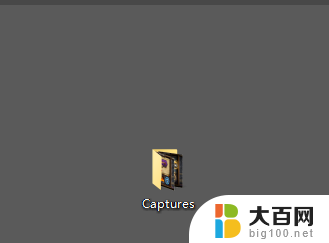
2.下面是进行过更改的,首先点击桌面最右下角【通知】图标--【所有设置】;如图所示
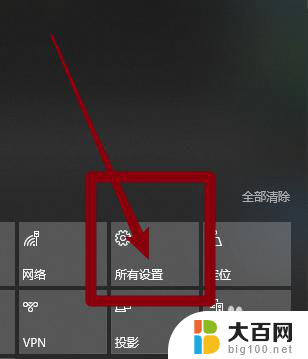
3.如图所示,进入windows设置,选择【游戏】
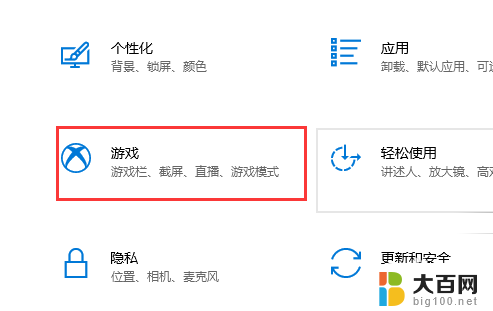
4.如图所示,进入后。点击【游戏DVR】,在右边就可以看到保存位置了,点击【打开文件夹】
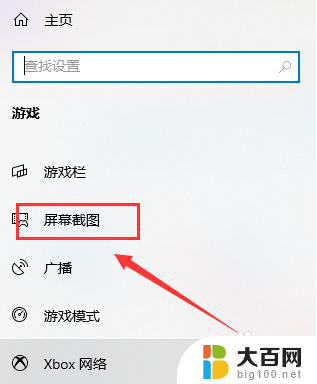
5.如图所示,打开文件夹,就可以看到我们所保存的截图了
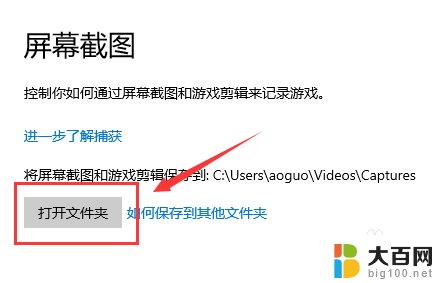
6.总结:
1.如果没有进行过更改的话,win10截图保存位置【Captures】文件夹里
2.下面是进行过更改的,首先点击桌面最右下角【通知】图标--【所有设置】
3.进入windows设置,选择【游戏】
4.进入后。点击【游戏DVR】,在右边就可以看到保存位置了,点击【打开文件夹】
5.打开文件夹,就可以看到我们所保存的截图了
以上就是设置截屏的全部内容,如果你遇到这种情况,你可以按照以上操作进行解决,非常简单快速,一步到位。
设置截屏在哪里找 win10截图保存位置默认在哪里相关教程
- win10系统截图位置 win10截图保存位置默认在哪里
- print screen截图在哪个文件夹 Win10屏幕截图保存位置在哪里
- 电脑截屏截图保存在哪里 win10截图保存位置在哪个文件夹
- windows截图位置 win10截图默认保存位置
- 笔记本电脑截图在哪 win10截图保存位置路径
- win10设置过的壁纸在哪里 win10壁纸保存在哪个文件夹
- win10默认壁纸图片 win10系统壁纸默认保存文件夹在哪
- 电脑截屏快捷键在哪里设置修改 win10截图快捷键修改教程
- 录屏保存在哪里 如何修改win10录屏功能的默认保存目录
- win10激活在哪里 windows10系统激活页面的位置在哪里
- win10c盘分盘教程 windows10如何分区硬盘
- 怎么隐藏win10下面的任务栏 Win10任务栏如何隐藏
- win10系统文件搜索功能用不了 win10文件搜索功能无法打开怎么办
- win10dnf掉帧严重完美解决 win10玩地下城掉帧怎么解决
- windows10ie浏览器卸载 ie浏览器卸载教程
- windows10defender开启 win10怎么设置开机自动进入安全模式
win10系统教程推荐
- 1 windows10ie浏览器卸载 ie浏览器卸载教程
- 2 电脑设置 提升网速 win10 如何调整笔记本电脑的网络设置以提高网速
- 3 电脑屏幕调暗win10 电脑屏幕调亮调暗设置
- 4 window10怎么一键关机 笔记本怎么使用快捷键关机
- 5 win10笔记本怎么进去安全模式 win10开机进入安全模式步骤
- 6 win10系统怎么调竖屏 电脑屏幕怎么翻转
- 7 win10完全关闭安全中心卸载 win10安全中心卸载教程详解
- 8 win10电脑怎么查看磁盘容量 win10查看硬盘容量的快捷方法
- 9 怎么打开win10的更新 win10自动更新开启教程
- 10 win10怎么关闭桌面保护 电脑屏幕保护关闭指南